沿って TechieWriter
Googleアカウントにアクセスできるアプリを削除する方法:–新しいウェブサイトや新しいアプリケーションでアカウントを作成しようとすると、ログイン手順を完了するオプションが表示される場合があります。 グーグル アカウント。 提供されたこのオプションを続行する場合は、新しいアプリまたはサイトによって個人情報が収集されるため、個人情報を再度入力する必要はありません。 グーグル アカウント。 それの訳は グーグル あなたと新しいサイトまたはアプリの間の仲介者として機能することができます。 個人情報を何度も入力することは、誰もが楽しみにしたいエキサイティングなタイムパスではないため、これは何度も役に立ちます。 しかし、これはあなたがあなたにアクセスを許可したそれらのアプリとして問題を引き起こす可能性があります グーグル アクセス許可を取り消さない限り、アカウントは引き続きデータにアクセスします。 アクセスする権限を付与したアプリを見つける方法については、以下をお読みください グーグル アカウントを作成し、ごくわずかな手順でこの権限を取り戻します。
ステップ1
- 現在あなたのにアクセスできるすべてのアプリを表示するには グーグル アカウントの場合は、のセキュリティ設定と権限のページに移動する必要があります グーグル アカウント。 そのために、あなたは簡単にできます ここをクリック. 指定されたリンクをクリックすると、入力するように求められます グーグル アカウントのログイン資格情報。 でログインします グーグル チェックを実行するアカウント。
ステップ2
- ログインしたら グーグル アカウントの場合、タイトルが付けられたWebページにリダイレクトされます アカウントに接続されているアプリ. ここでは、提供した情報に直接アクセスできるすべてのアプリまたはWebサイトを表示できます。 グーグル アカウント。

ステップ3
- 特定のエントリをクリックすると、という名前のボタンが表示されます 削除する このサイトまたはアプリがあなたに対して持っているアクセスを取り消すため グーグル アカウント。 したがって、削除するアプリまたはサイトを選択して、をクリックします 削除する ボタン。 以下のスクリーンショットでは、私は選択しました Truecaller 例として。
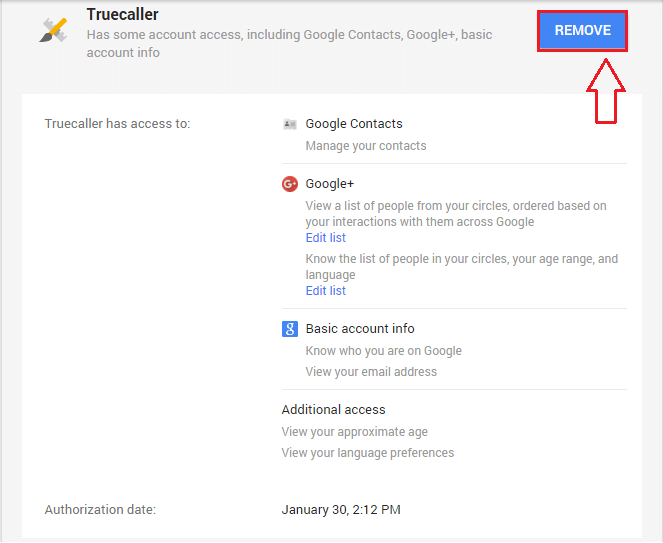
ステップ4
- 今名前のポップアップアラート アクセスを削除する 開きます。 これは確認用です。 クリック OK ボタンをクリックして、削除を続行します。

それでおしまい。 これで、アプリやサイトに与えられたアクセス許可を簡単に制御できます。 グーグル アカウント。 この記事がお役に立てば幸いです。